1、打开ppt,将单击此处添加标题和副标题两个输入框删除;
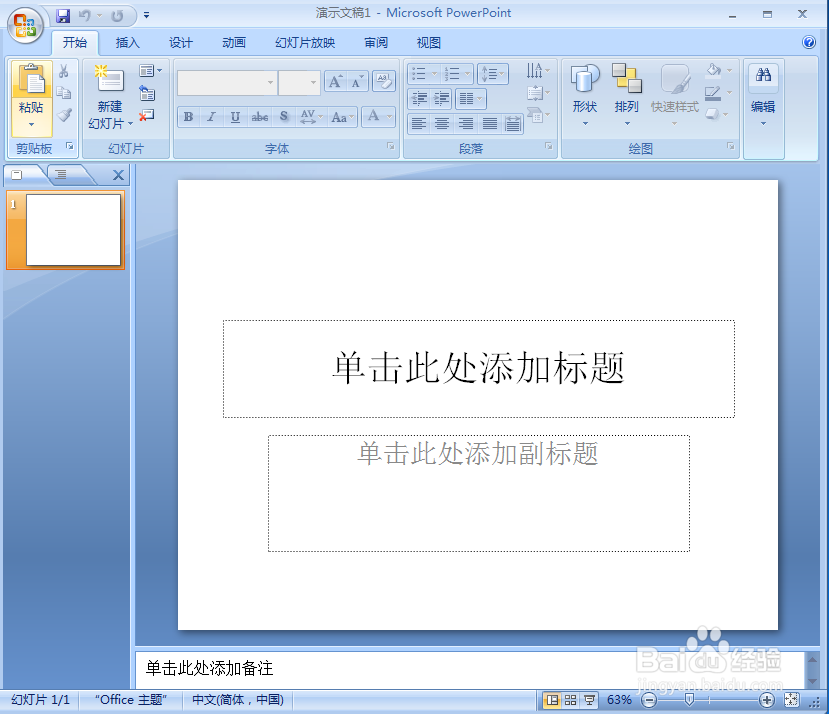
2、点击插入菜单,选择形状工具;

3、在箭头总汇中找到并点击左右箭头;

4、在编辑页面按下鼠标左键,拖动鼠标,创建一个左右箭头;
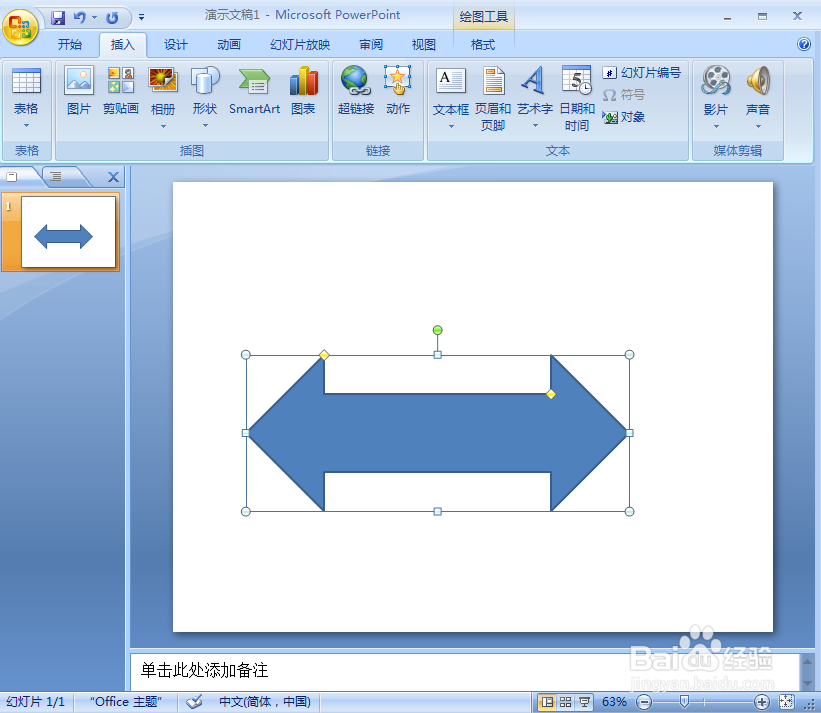
5、点击格式,找到形状样式中的橙色样式;
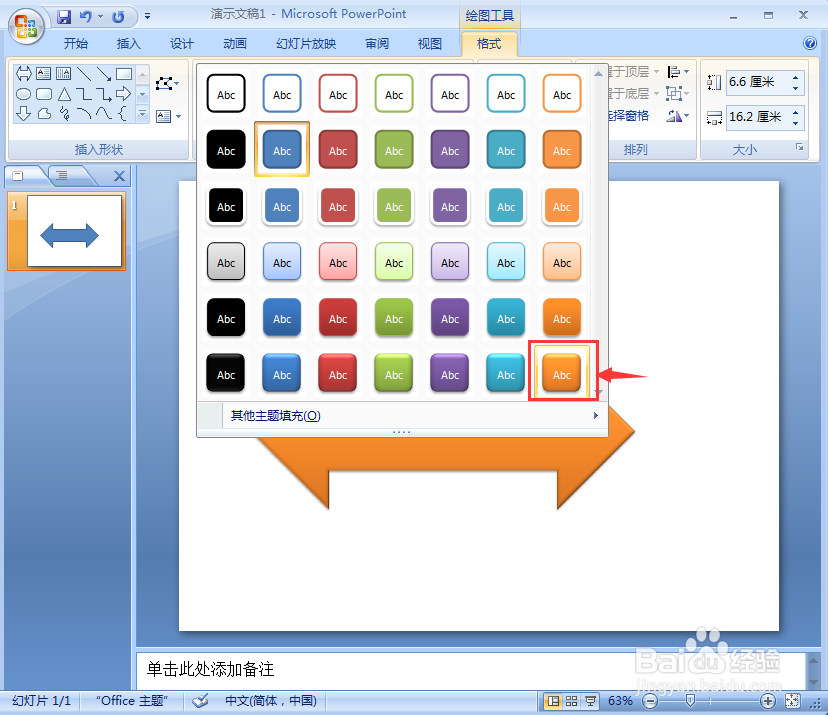
6、点击形状效果,选择预设,添加一种预设样式;

7、我们就在powerpoint中给左右箭头添加上了橙色预设样式。

时间:2024-10-13 15:49:22
1、打开ppt,将单击此处添加标题和副标题两个输入框删除;
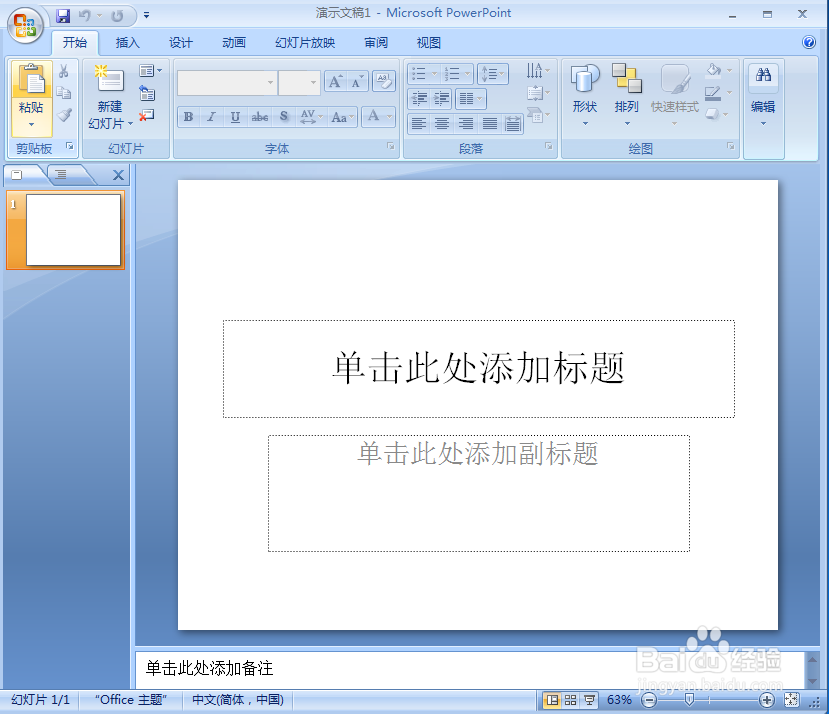
2、点击插入菜单,选择形状工具;

3、在箭头总汇中找到并点击左右箭头;

4、在编辑页面按下鼠标左键,拖动鼠标,创建一个左右箭头;
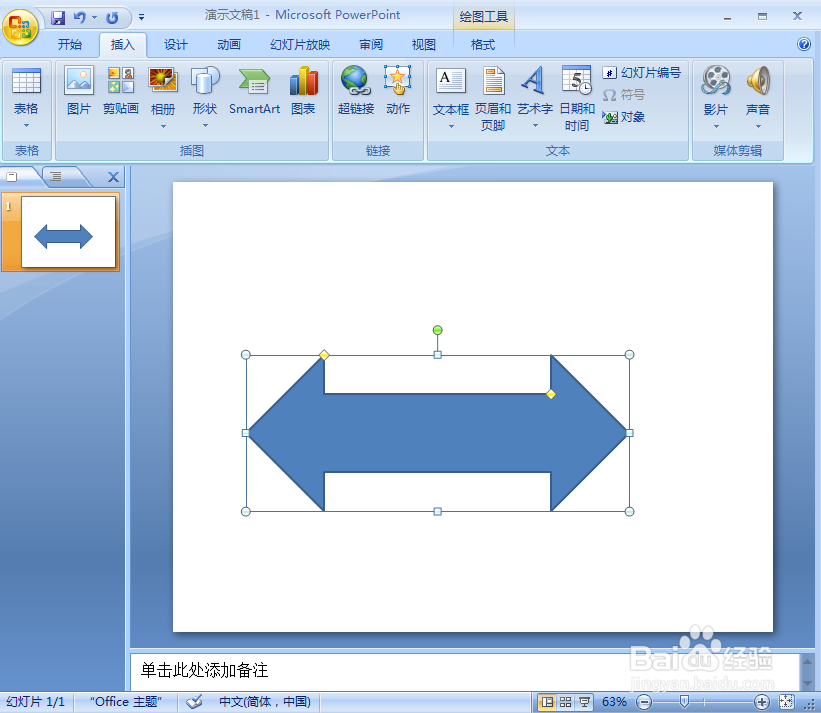
5、点击格式,找到形状样式中的橙色样式;
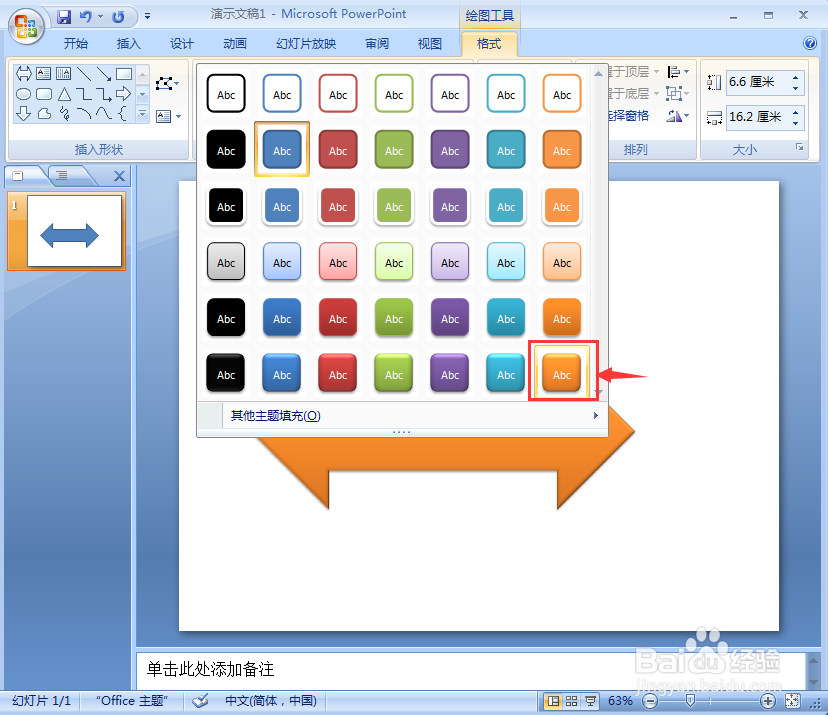
6、点击形状效果,选择预设,添加一种预设样式;

7、我们就在powerpoint中给左右箭头添加上了橙色预设样式。

